
Każdy, kto ma fizyczny dostęp do PlayStation 4, może po prostu chwycić kontroler, włączyć go i zacząć grać - przynajmniej domyślnie. Możesz ograniczyć dostęp do swojej PlayStation 4, aby ludzie nie mogli grać w twoje gry, bawić się plikami zapisu i dokonywać zakupów online bez Twojej zgody.
Samo włączenie blokady hasłem nie wystarczy. Będziesz także chciał uniemożliwić innym tworzenie nowych profili przy użyciu wbudowanej kontroli rodzicielskiej lub osobom, które mogą używać Twojej PlayStation 4, tworząc nowy profil po włączeniu.
Jak ograniczyć dostęp do swojego profilu
Możesz ustawić hasło, które uniemożliwia logowanie się do Twojego profilu PlayStation 4. Aby to zrobić, najpierw zaloguj się do PlayStation 4 za pomocą tego profilu. Naciśnij przycisk „W górę” na ekranie głównym, aby uzyskać dostęp do rzędu ikon u góry ekranu, wybierz „Ustawienia” i naciśnij przycisk „X”.

Przewiń w dół na ekranie Ustawienia i wybierz „Użytkownicy”.
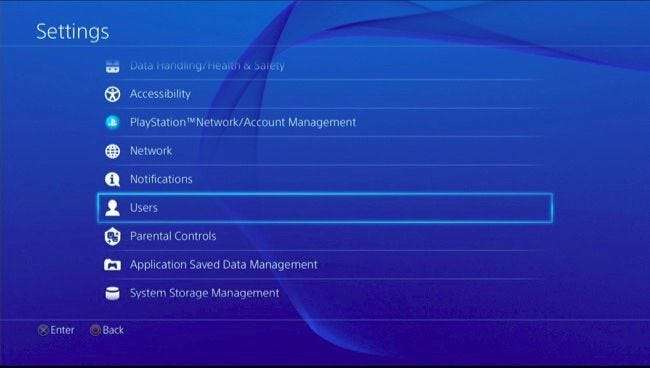
Wybierz opcję „Ustawienia logowania” na ekranie Użytkownicy.
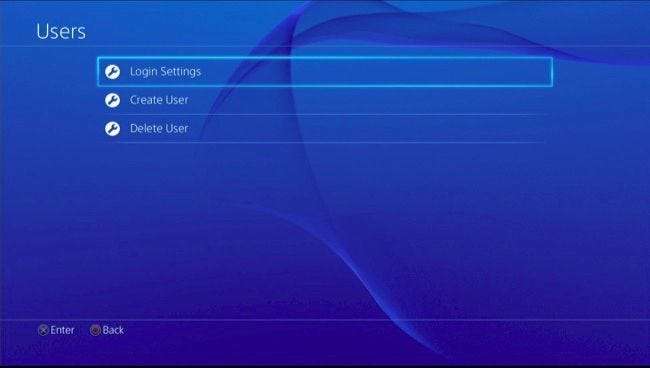
Na ekranie ustawień logowania zobaczysz opcję „Zaloguj się do PS4 automatycznie”. Ta opcja nie pominie hasła, jeśli zdecydujesz się ją włączyć. Jeśli włączysz tę opcję i ustawisz hasło, Twój PS4 będzie automatycznie próbował się zalogować i zażądać hasła przy każdym włączeniu.
Wybierz „Zarządzanie hasłem” na tym ekranie.
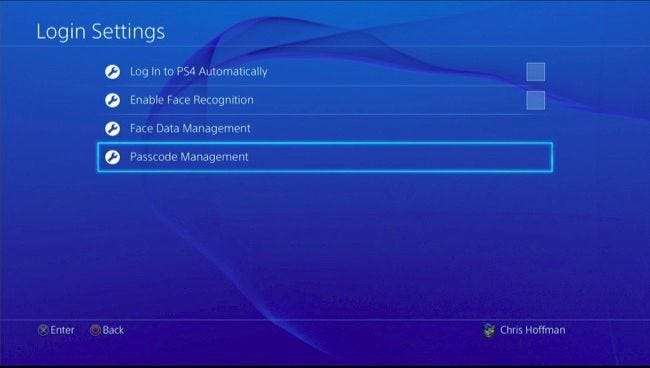
Jeśli jeszcze nie utworzyłeś kodu dostępu, pojawi się monit o jego utworzenie. Kody dostępu to kody numeryczne składające się z czterech cyfr. Wprowadzasz je za pomocą przycisków Lewo, Góra, Prawo, Dół, R1, R2, L1, L2, Trójkąt i Kwadrat. Dzięki temu możesz szybko wprowadzić hasło za pomocą czterech naciśnięć przycisków podczas włączania PlayStation 4.
Wpisz kod dwukrotnie, aby potwierdzić, że został wprowadzony poprawnie. Po ustawieniu kodu dostępu będziesz musiał go wprowadzać za każdym razem, gdy logujesz się na PlayStation 4. Możesz zmienić lub usunąć hasło, przechodząc do opcji Ustawienia> Ustawienia logowania> Zarządzanie hasłem i wybierając opcję „Zmień hasło” lub „Usuń. ”
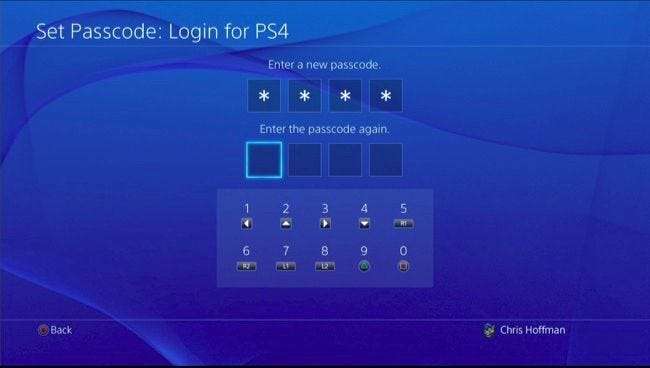
Jeśli masz wiele kont użytkowników na swoim PS4, musisz zalogować się na każdym z nich i ustawić osobno hasło dla każdego profilu, aby ograniczyć dostęp. Naciśnij i przytrzymaj przycisk „PlayStation” na kontrolerze i wybierz „Przełącz użytkownika”, aby szybko przełączać konta użytkowników i ustawiać hasła dla każdego użytkownika.
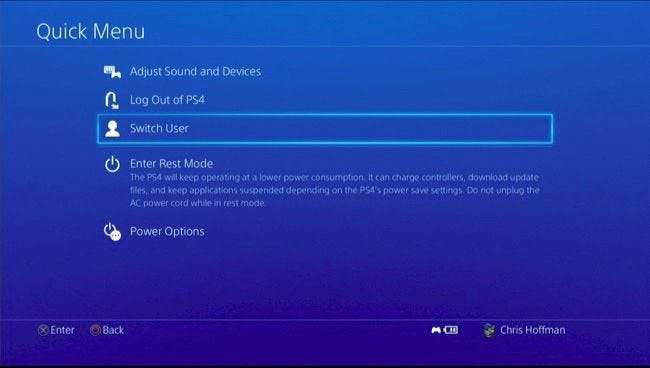
Jak ograniczyć dostęp gości
Nawet po ograniczeniu dostępu do profili użytkowników za pomocą kodów dostępu każdy, kto ma fizyczny dostęp do PS4, może go włączyć i utworzyć nowy profil na ekranie logowania, aby rozpocząć grę. Jeśli nie chcesz, aby dzieci lub współlokatorzy bawili się na Twojej PlayStation 4, możesz zablokować dostęp do niej gościom i upewnić się, że tylko dodane profile użytkowników mogą korzystać z PS4.
Odbywa się to za pomocą funkcji kontroli rodzicielskiej na PlayStation 4. Przejdź do ekranu ustawień PS4 i wybierz „Kontrola rodzicielska”, aby uzyskać dostęp do tych ustawień.
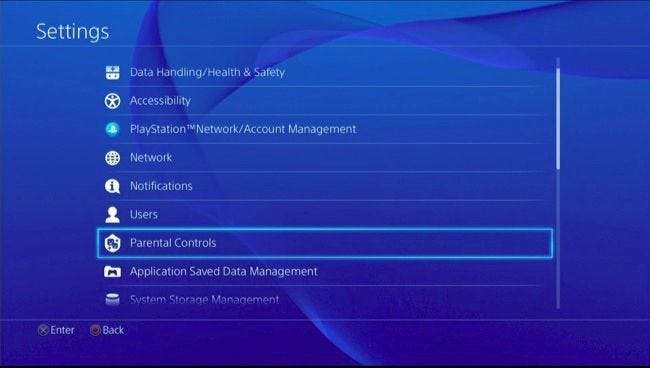
Wybierz „Ogranicz korzystanie z funkcji PS4”. Musisz wprowadzić kod PIN kontroli rodzicielskiej. Jeśli jeszcze nie ustawiłeś kodu PIN, musisz wprowadzić domyślny kod PIN, czyli 0000.
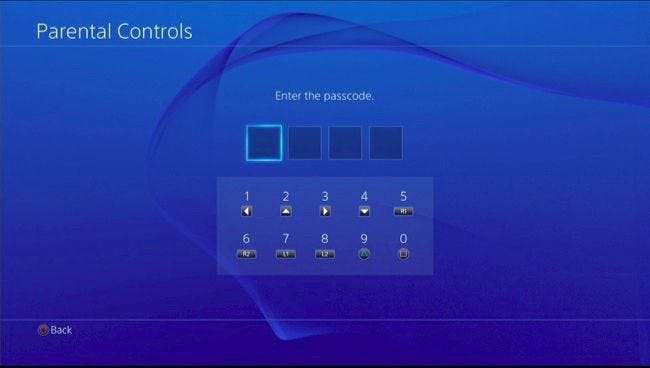
Znajdź opcję „Wybierz [New User] i zaloguj się na PS4” i ustaw ją na „Nie zezwalaj”. jeśli ktoś spróbuje dodać nowego użytkownika i zalogować się na PS4 z ekranu logowania, będzie musiał znać Twój kod PIN do kontroli rodzicielskiej.
Gdy już to zrobisz, zechcesz ustawić silniejszy kod PIN niż domyślny 0000. Wybierz „Zmień hasło” tutaj, aby ustawić kod PIN. Ten kod PIN jest niezależny od hasła profilu użytkownika, ale oba mają cztery cyfry. Możesz ustawić zarówno kod dostępu, jak i kod PIN kontroli rodzicielskiej na te same czterocyfrowe kody, aby łatwiej je zapamiętać.
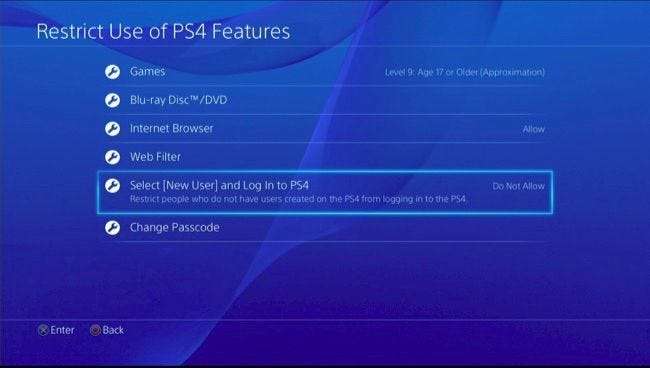
Wyloguj się lub przełącz PS4 w tryb spoczynku
Jeśli naprawdę chcesz mieć pewność, że nikt nie użyje Twojej PlayStation 4 bez Twojej zgody, wyloguj się z PS4, przełącz go w tryb spoczynku, a nawet wyłącz, gdy skończysz. Jeśli odejdziesz od PS4 i zostawisz go zalogowanym - lub po prostu wyłączysz telewizor bez usypiania PS4 - pozostanie zalogowany i każdy może podnieść kontroler i zacząć grać.
Aby wylogować się z PS4 lub przełączyć go w tryb uśpienia, kiedy skończysz, przytrzymaj przycisk „PlayStation” na kontrolerze, a następnie wybierz w tym menu opcję „Wyloguj się z PS4” lub „Wejdź w tryb spoczynku”. Możesz także nacisnąć przycisk zasilania na samym PS4.
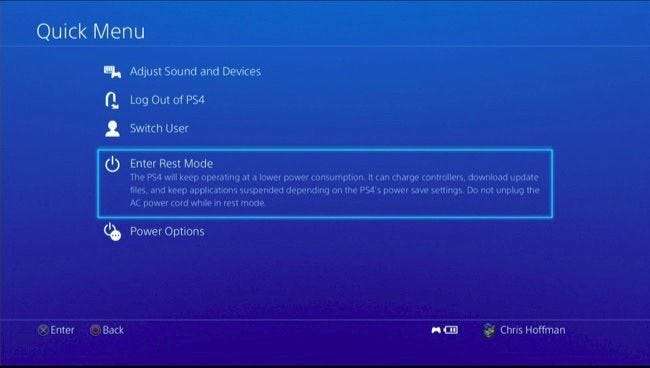
Gdy PS4 automatycznie przejdzie w stan uśpienia, wyloguje Cię, a następna osoba, która go uruchomi, będzie musiała wprowadzić hasło. Możesz dostosować czas oczekiwania PS4, zanim przejdzie do snu, wybierając Ustawienia> Ustawienia oszczędzania energii> Ustaw czas do wyłączenia PS4. Domyślnie wyłączy się po godzinie, jeśli gra lub na ekranie głównym, lub po czterech godzinach, jeśli odtwarza multimedia, na przykład przesyłanie strumieniowe z serwisu Netflix.
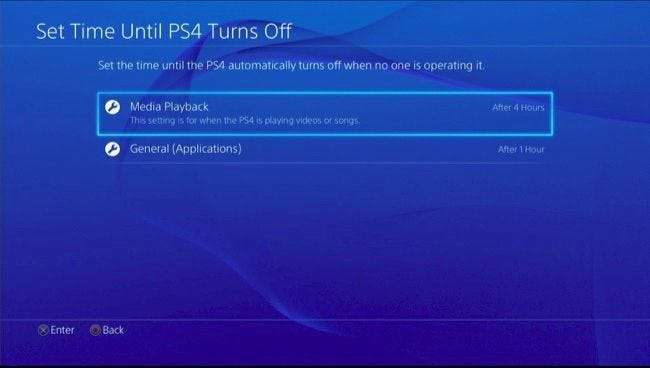
Jasne, czterocyfrowy kod PIN nie jest tak bezpieczny jak dłuższe hasło, ale dzięki temu jest wygodniejszy. To dobre rozwiązanie, aby uniemożliwić innym granie na PS4 bez Twojej zgody, a gdy chcesz zagrać, możesz wprowadzić hasło czterema szybkimi naciśnięciami przycisku.







